Slik slår du på den bærbare datamaskinen etter at laderen har mistet eller er skadet
Miscellanea / / August 04, 2021
Annonser
For bærbare brukere blir det en alarmerende situasjon hvis de finner at laderen til den bærbare datamaskinen ikke fungerer. Uten lader, koster det ikke noe på dingsen, og arbeidet eller studiet stopper opp. Jeg har møtt dette problemet en gang med en eldre bærbar PC av meg. Også andre brukere kan miste lader til bærbare datamaskiner et sted. Så er det noen alternativ måte å slå på en bærbar datamaskin hvis laderen har gått tapt eller skadet.? Ja, det er noen nyttige løsninger som jeg vil forklare deg i denne guiden.
Selv om feilsøkingen jeg har nevnt i denne håndboken, vil problemet løse, men det vil være midlertidig. Jeg foreslår at du bytter ut strømkabelen til den bærbare datamaskinen hvis den er under garanti. Ellers kjøp en ny. Midlertidige og alternative løsninger vil fungere sikkert, men i det lange løp kan de påvirke batteriets levetid. For en rask løsning er disse løsningene ganske effektive. Hvis du aldri visste det, vil denne guiden hjelpe deg.
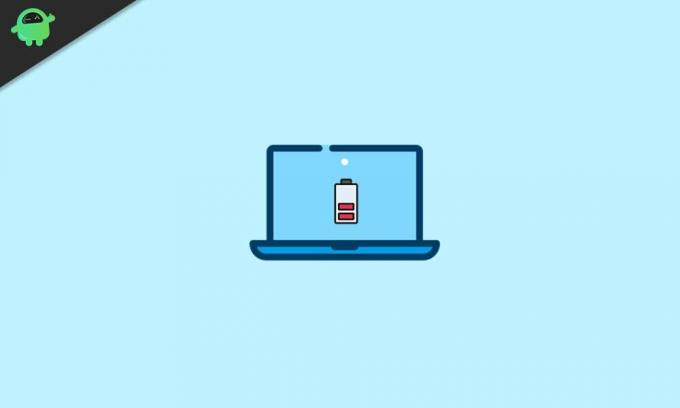
Innholdsfortegnelse
-
1 Slå på den bærbare datamaskinen etter at laderen går tapt eller er skadet
- 1.1 Ekstern lader for bærbar batteri
- 1.2 Bruke et bilbatteri
- 1.3 Universal ladeadapter
- 1.4 Slå på den bærbare datamaskinen med USB-C-lader
Slå på den bærbare datamaskinen etter at laderen går tapt eller er skadet
La oss begynne med feilsøking.
Annonser
Ekstern lader for bærbar batteri
Dette høres kanskje litt ut av rakettvitenskap, men stol meg på at det ikke er det. Med denne laderen i aksjon, må du kaste ut batteriet ut av den bærbare datamaskinen. Sett deretter batteriet til å lade ved å koble det til laderen. Ideelt sett må du bruke en ekstern lader som skal være av samme merke som den bærbare datamaskinen. Dette er å foretrekke fordi det er kompatibelt. Inkompatible ladere fungerer kanskje ikke, eller selv om de hevder å gjøre det, kan det skade batteriet.
Bruke et bilbatteri
For mange av dere høres dette kanskje ut av esken, men dette er mulig. Du må bruke sigarettenneruttaket på bilen din. Dette er imidlertid noe du bare bør gjøre når du ikke har noen vei ut igjen og du har et stort behov for å slå på den bærbare datamaskinen. Denne løsningen kommer med sin rimelige andel av risiko. Du gjettet riktig, spenningsproblemer kan ødelegge bilens batteri eller verre, den bærbare datamaskinen. Så fortsett med forsiktighet.
MERK: GetDroidTips er ikke ansvarlig for tekniske problemer eller annet som kan oppstå når du prøver løsningene som er nevnt i denne guiden. Gjennomfør disse feilsøkingene på egen risiko.
For å løse problemet med spenningsforskjellen, må du bruke en inverter. Slik bør du akkurat gjøre det.
- Hent en inverter
- Koble deretter omformeren til bilens sigarettenneruttak.
- Koble strømadapteren til den bærbare datamaskinen til omformeren
- Koble nå strømadapteren til den bærbare datamaskinen
Universal ladeadapter
Disse laderne kommer med flere ladetips. Så uansett hvilken bærbar lader du har, bør den enkelt koble til og slå på den bærbare datamaskinen. Sørg for at du leser brukeranmeldelser av universaladapteren du kjøper, og kontrollerer at den faktisk fungerer.
Annonser
Hvis mulig, kjøp alltid fra anerkjente og originale produsenter / selgere av disse ladere. På den måten kan du sikre autentisering av produktet.
Slå på den bærbare datamaskinen med USB-C-lader
Selv om det høres teknisk enkelt ut, men du må sørge for noen få ting. Den bærbare datamaskinen din må ha en USB-c-port. Til det må du koble en kraftbank. Strømkilden må imidlertid være på 18 v eller høyere for å slå på den bærbare datamaskinen.
Som jeg fortsetter å si hele tiden, kjøp kraftbanken til et kjent merke som har gode anmeldelser av ekte brukere. Det kan være dyrt, men det vil være av god kvalitet og vil gjøre sitt arbeid perfekt.
Mens disse løsningene løser problemet, foreslår jeg at du bør skaffe deg en skikkelig og kompatibel ladeadapter for den bærbare datamaskinen din (merkevarespesifikk). Det er den mest ideelle måten å slå den bærbare datamaskinen på trygt. Jeg håper denne guiden var informativ.
Annonser
Les neste,
- Bærbar PC som kjører på Windows 10 Lades ikke: Slik løser du det
- Hvordan fikse hvis bærbar batteri tømmes etter avslutning
Swayam er en profesjonell teknologisk blogger med mastergrad i dataprogrammer og har også erfaring med Android-utvikling. Han er en trofast beundrer av Stock Android OS, bortsett fra teknisk blogging, elsker han å spille, reise og spille / lære gitar.

![Slik installerer du lager-ROM på Vivk F7 [Firmware Flash File / Unbrick]](/f/329a83789da0f2920da97b139fc84219.jpg?width=288&height=384)
![Slik installerer du lager-ROM på Axiom Four S185 [Firmware File / Unbrick]](/f/5b8acb03e16ef0fe2c0c584cd6ecb31e.jpg?width=288&height=384)
![Slik installerer du lager-ROM på Clickonica Exclusive itabx [Firmware File]](/f/a319dd25ad9f9133c3c24a138e28626f.jpg?width=288&height=384)